أفضل 7 طرق لاستعادة الرسائل النصية المحذوفة على iPhone (iOS 12.1 مدعومة)
إذا كنت قد حذفت يا رفاق النصالرسائل على iPhone ، فأنت لست وحدك للقيام بهذا الخطأ. يقوم عدد كبير من الأشخاص بإزالة الرسائل النصية عن قصد أو عن غير قصد من أجهزة iPhone الخاصة بهم ، وفي وقت ما يدركون أن بعض الرسائل كانت مهمة حقًا ، ولكنهم لا يستطيعون فعل أي شيء. في الواقع ، هناك عدة طرق ل الحصول على الرسائل المحذوفة بسهولة. اليوم سوف نعرض لكم 7 طرق حول كيفية استعادة الرسائل النصية المحذوفة على iPhone. اقرأ المقال لمعرفة جميع الأساليب بشكل صحيح حتى تتمكن من استخدام أفضل طريقة سهلة لاسترداد الرسائل النصية المحذوفة iPhone.
- 1. كيفية استرداد الرسائل النصية المحذوفة على iPhone دون النسخ الاحتياطي
- 2. استعادة الرسائل النصية المحذوفة على iPhone من iTunes Backup (طريقتان)
- 3. كيفية استرداد الرسائل النصية المحذوفة من iCloud Backup (طريقتان)
- 4. اطلب من أصدقائك إرسالك مرة أخرى إذا كنت تتذكر من أرسل إليك
- 5. اتصل بحامل هاتفك لاسترداد الرسائل النصية المحذوفة على iPhone
- نصيحة إضافية 1: طباعة الرسائل النصية المستردة من iPhone مباشرة
- نصيحة اضافية 2: النسخ الاحتياطي للرسائل النصية فون بانتظام لمنع فقدان البيانات
1. كيفية استرداد الرسائل النصية المحذوفة على iPhone دون النسخ الاحتياطي
أفضل طريقة لاستعادة الرسائل النصية المحذوفة علىيستخدم iPhone موقع Tenorshare https://www.tenorshare.com/products/iphone-data-recovery.html. تعمل هذه الأداة بشكل جيد لاستعادة جميع رسائلك المحذوفة بنقرات قليلة. UltData متوافق مع أحدث إصدار من نظام التشغيل iOS 12 كما يدعم iPhone XS / XS Max / XR. لا داعي للقلق على الرغم من أنك فقدت رسائلك بعد تحديث iOS أو كسر الحماية.
خطوات حول كيفية استرداد الرسائل النصية المحذوفة باستخدام UltData:
الخطوة 1 قم أولاً بتوصيل جهاز iPhone بالكمبيوتر. تحتاج إلى توصيل جهاز iPhone بجهاز الكمبيوتر بمساعدة كبل USB ثم تشغيل برنامج UltData على جهاز الكمبيوتر الخاص بك. سيقوم البرنامج بالكشف تلقائيًا عن جهازك.
ملحوظة: في حالة عدم اكتشاف البرنامج للجهاز ، افتح جهاز iPhone واضغط على خيار "Trust" الذي يمكن رؤيته على الشاشة.

الخطوة 2 ابدأ بعد ذلك في فحص iPhone بحثًا عن الرسائل المحذوفة بمجرد توصيل جهازك ، سترى أربعة خيارات. انقر فوق "استرداد من جهاز iOS". ثم حدد خيار "الرسائل والمرفقات" الذي يمكنك رؤيته على الشاشة والنقر على "بدء المسح".
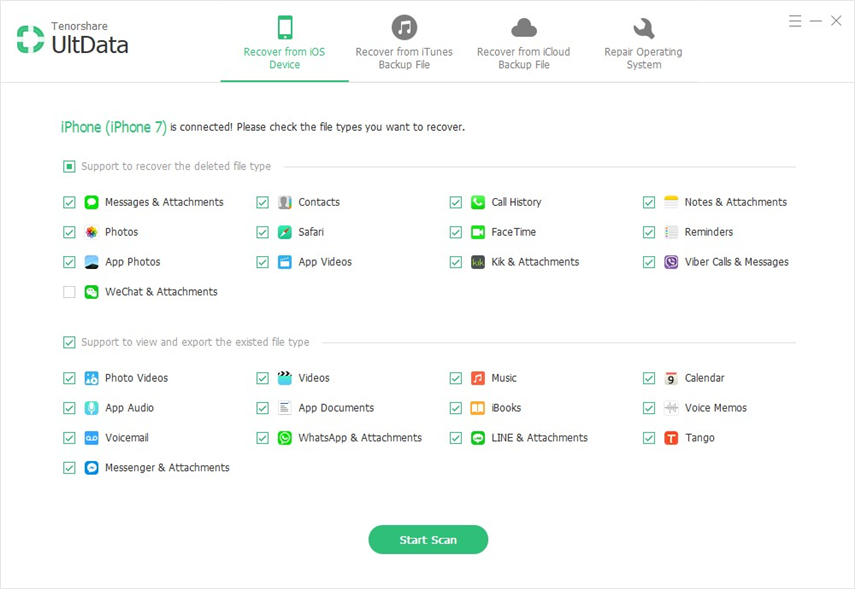
الخطوه 3 ثم معاينة الرسائل قبل الانتعاش: يمكنك رؤية جميع الرسائل والمرفقات المحذوفة وكذلك الموجودة على الشاشة. اضغط عليها لرؤية المعاينة قبل استعادة الرسائل. الآن حدد الرسالة المطلوبة وانقر على زر "استرداد".

الخطوة 4 أخيرًا استرداد الرسائل النصية المحذوفة على iPhone: سترى خياران على الشاشة ، سواء كنت تريد الاسترداد إلى الجهاز أو الاسترداد إلى الكمبيوتر. انقر فوق "الاسترداد إلى الجهاز" وستقوم باسترداد رسائل iPhone المحذوفة.

2. استعادة الرسائل النصية المحذوفة على iPhone من iTunes Backup
إذا كنت قد احتفظت بنسخة احتياطية من الرسائل النصية الخاصة بك علىثم يمكنك أيضًا استعادة iTunes بكل رسائلك المفقودة بسهولة. بشكل عام ، هناك طريقتان يمكنهما مساعدتك في استرداد رسائلك النصية القديمة المحذوفة. الأولى هي عبر iTunes مباشرة والثانية عبر UltData.
2.1 استرداد الرسائل النصية المحذوفة من iTunes مباشرة
كما نعلم جميعًا أن iTunes هو التطبيق الافتراضيالتي تقدمها Apple لمستخدميها للنسخ الاحتياطي لجميع بيانات الجهاز وكذلك لاستعادة النسخ الاحتياطي كلما لزم الأمر. على الرغم من أن هذا التطبيق لا يحتوي على العديد من الميزات مقارنة بالتطبيقات الأخرى ، إلا أن بعض المستخدمين لا يزالون يفضلون استخدام هذا. تحتاج إلى تنزيل وتثبيت أحدث إصدار من iTunes على جهاز الكمبيوتر الخاص بك قبل استخدام هذه العملية.
- 1. قم بتشغيل iTunes على الكمبيوتر. قم بتوصيل iPhone بـ iTunes عبر سلك USB. في غضون بضع دقائق فقط ، سيكتشف التطبيق الجهاز. انقر فوق زر الجهاز وانقر فوق علامة التبويب ملخص.
- 2. بعد ذلك اختر "هذا الكمبيوتر" >> انقر على خيار "استعادة النسخ الاحتياطي" الذي يمكنك رؤيته على الشاشة.

2.2 بواسطة UltData - استعادة الرسائل المحذوفة من ملفات النسخ الاحتياطي iTunes بشكل انتقائي
إذا كنت قد احتياطيا جميع رسائلك باستخداميمكنك أيضًا استخدام iTunes من https://www.tenorshare.com/products/iphone-data-recovery.html أداة Tenorshare لاستعادة رسائل النصوص المحذوفة نظرًا لأن هذه الأداة أكثر سرعة وسهولة في الاستخدام ثم iTunes. يمنحك UltData مجموعة واسعة من الميزات المفيدة فعلاً للحياة اليومية مقارنةً بـ iTunes القديمة والتقليدية.
خطوات حول كيفية استرداد الرسائل المحذوفة من نسخة iTunes الاحتياطية:
الخطوة 1 1.تحتاج أولاً إلى فتح UltData على جهاز الكمبيوتر الخاص بك واختيار خيار "Recover from iTunes Backup File" الذي يمكنك العثور عليه على الواجهة الرئيسية للبرنامج. بعد ذلك ، يمكنك رؤية جميع نسخ iTunes الاحتياطية على الشاشة. ثم حدد ملف النسخ الاحتياطي الذي تريد نسخه احتياطيًا ثم انقر فوق "بدء المسح".

الخطوة 2 سيتم الانتهاء من عملية المسح قريبًا وستتمكن من رؤية كل المحتوى الموجود والمحذوف على الشاشة. يمكنك اختيار خيار "إظهار المحذوفة فقط" لرؤية العناصر المحذوفة.

الخطوه 3 6. أخيرًا حدد خيار "الرسائل" (الذي سيكون على الجانب الأيسر من الشاشة) وانقر على "استرداد" ، سيكون لديك خيار لاستعادة الرسائل على الجهاز أو على الكمبيوتر.

3. كيفية استرداد الرسائل النصية المحذوفة من iCloud Backup (طريقتان)
كثير من المستخدمين مغرمون باستخدام iCloud لقم بعمل نسخة احتياطية لجميع بيانات ومحتويات أجهزتهم لأن iCloud سهل ومريح لتخزين البيانات دون أي مشكلة. كل ما تحتاج إليه هو اتصال بالإنترنت على جهاز iPhone الخاص بك وتمكين مزامنة iCloud على جهاز iPhone الخاص بك. يمكنك استخدام طريقتين لاسترداد الرسائل النصية المحذوفة على iPhone. واحد من خلال iCloud مباشرة وآخر يستخدم Tenorshare https://www.tenorshare.com/products/iphone-data-recovery.html.
3.1 استعادة الرسائل المحذوفة من iCloud مباشرة
يمكنك استرداد لك حذف رسالة نصية لكاحتياطيًا على iCloud الخاص بك. كل ما تحتاجه هو جهاز كمبيوتر يعمل بالإنترنت. ما عليك سوى اتباع الخطوات المذكورة أدناه لاستعادة جميع رسائلك دون أي مشكلة. ولكن هذه الطريقة ليست موثوقة مثل بعض الطرق الأخرى التي تقوم بنفس العمل.
- 1. أولاً افتح الكمبيوتر وقم بزيارة الموقع الرسمي لـ iCloud [www.iCloud.com].
- 2. قم بعد ذلك بتزويد Apple ID وكلمة المرور المقترنة بجهاز iPhone iCloud.
- 3. في الصفحة الرئيسية لـ iCloud ، يمكنك رؤية العديد من البيانات وفقًا للفئة. انظر فقط لرسالة النسخ الاحتياطي الخاصة بك ، حدد موقعها ثم قم باستعادتها.


3.2 By UltData - استعادة الرسائل المحذوفة من ملفات النسخ الاحتياطي iCloud
إذا كنت ترغب في الحصول على مزيد من الراحة وأسرعطريقة لاسترداد الرسائل المحذوفة على iPhone ثم يجب عليك محاولة استخدام https://www.tenorshare.com/products/iphone-data-recovery.html. تحتوي هذه الأداة أيضًا على خيار استرداد جميع البيانات المحذوفة من ملف النسخ الاحتياطي iCloud. تحتاج فقط إلى تنزيل وتثبيت هذا التطبيق على جهاز الكمبيوتر الخاص بك للاستفادة الكاملة.
خطوات حول كيفية استرداد الرسائل النصية المحذوفة على iPhone باستخدام iCloud backup:
الخطوة 1 قم بتشغيل أداة UltData على جهاز الكمبيوتر واختر "استرداد من ملف النسخ الاحتياطي iCloud" الموجود في الجزء العلوي من الشاشة. قم بعد ذلك بتوفير معرف Apple وكلمة المرور المقترنين بـ iPhone.

الخطوة 2 سترى جميع البيانات الاحتياطية المرتبطة بمعرف Apple الخاص بك. اختر النسخة الاحتياطية من الشاشة وانقر على زر "التالي".

الخطوه 3 حدد "رسالة ومرفقات" من الخيار المحدد وانقر على زر "التالي" لمتابعة العملية.
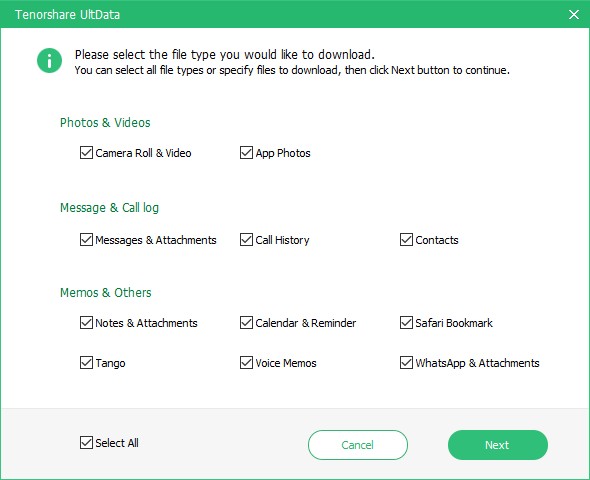
الخطوة 4 سوف يستغرق الأمر بعض الوقت لتنزيل الرسائل. بمجرد تنزيل الرسائل ، يمكنك معاينة ثم اختيار الرسالة المطلوبة التي تريد استعادتها. انقر فوق الزر "استرداد".
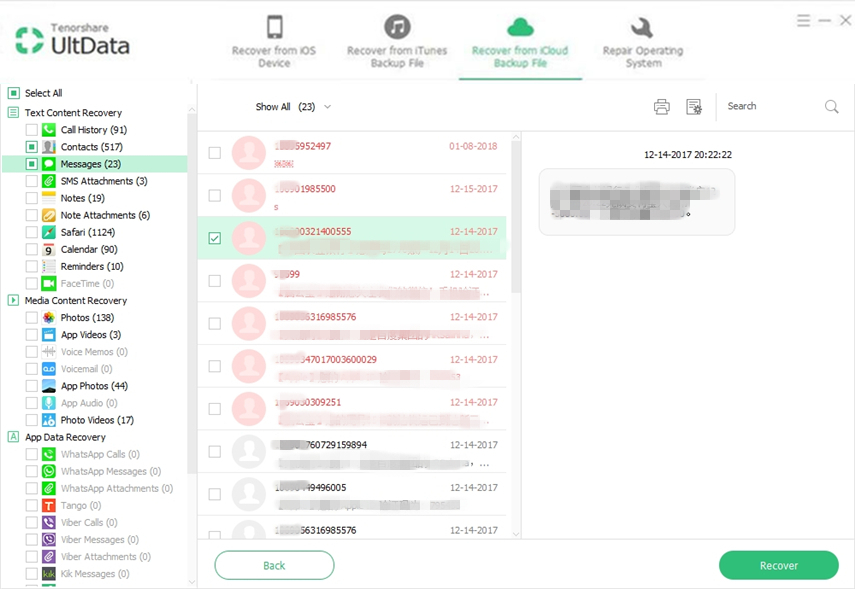
الخطوة 5 سترى أيضًا خيارين لاستردادرسالة. الأول هو استرداد إلى الجهاز والثاني هو استرداد إلى الكمبيوتر. ببساطة ، انقر فوق "استرداد إلى الجهاز" لاستعادة جميع الرسائل المحذوفة على iPhone.

4. اطلب من أصدقائك إرسالك مرة أخرى إذا كنت تتذكر من أرسل إليك
طريقة سهلة وبسيطة ل https: //www.tenorshare.إن com / icloud / easy-ways-to-to-rest-messages-from-icloud.html هي عن طريق السماح لأصدقائك بمعرفة أنك حذفت رسالتهم حتى يتمكنوا من إرسال الرسائل إليك مرة أخرى. قد لا تنطبق هذه الطريقة حقًا على جميع المستخدمين ، ومن الصعب تذكر جميع الأصدقاء الذين أرسلوا الرسائل. على الرغم من أنه يمكنك محاولة سؤال بعض أصدقائك الذين تتذكرهم عند إرسال الرسالة إليك. يوصى باستخدام الطرق المذكورة أعلاه حيث أن هذه الطرق أكثر موثوقية وملاءمة لاستعادة رسالتك المحذوفة على iPhone.
5. اتصل بحامل هاتفك لاسترداد الرسائل النصية المحذوفة على iPhone
الطريقة التالية التي يمكنك محاولة من أجلاسترداد رسائلك النصية المحذوفة يتم عن طريق الاتصال بشركة الهاتف. على الرغم من أن معظم الأشخاص لا يذهبون إلى هذا الخيار لاستعادة رسائلهم النصية المحذوفة ، إلا أنها ليست فكرة سيئة الاتصال بشركة الهاتف. لذلك ، قد تسترجع رسائلك المحذوفة فقط عن طريق الاتصال مع شركة الهاتف.
نصيحة إضافية 1: طباعة الرسائل النصية المستردة من iPhone مباشرة
هل تعرف يا رفاق أنه يمكنك حتى طباعةاسترداد الرسائل النصية فون؟ حسنًا ، هذا ممكن بمساعدة Tenorshare UltData. هذه الأداة رائعة حقًا لأنها تحتوي على العديد من الميزات المثيرة للاهتمام والمفيدة. تظهر أدناه عملية طباعة استرداد الرسائل النصية المحذوفة.
ملحوظة: تأكد من توصيل الطابعة بالكمبيوتر قبل متابعة العملية.
الخطوة 1 بمجرد وصولك إلى الشاشة حيث استردت جميع الرسائل النصية المحذوفة ، انقر فوق الزر "طباعة" (الموجود في أعلى القائمة اليمنى).
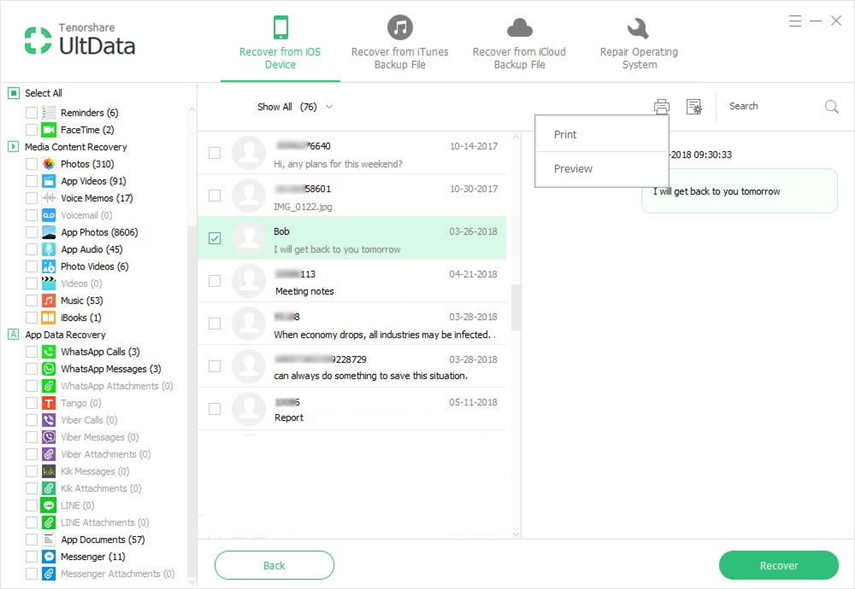
الخطوة 2 سترى خيارين: الطباعة والمعاينة. انقر فوق معاينة لترى كيف تبدو الرسالة النصية بمجرد طباعتها.
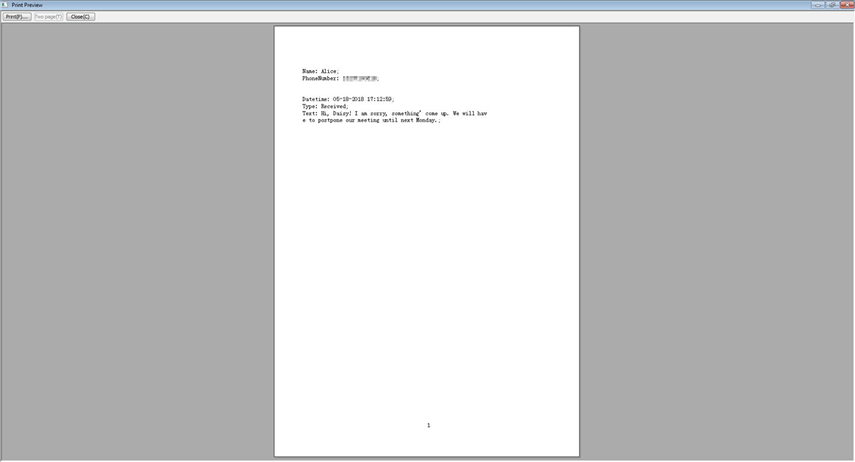
الخطوه 3 الآن انقر على خيار الطباعة. حدد اسم الطابعة وانقر فوق "موافق" لبدء عملية الطباعة.

نصيحة اضافية 2: النسخ الاحتياطي للرسائل النصية فون بانتظام لمنع فقدان البيانات
نعلم جميعًا أن "الوقاية خير من العلاج". لذلك ، من الأفضل عمل نسخة احتياطية لجميع رسائل iPhone النصية بشكل منتظم لمنع فقدان البيانات. إذا قمت بنسخ جميع الرسائل احتياطيًا ، فلا داعي للقلق بشأن حذف رسائل iPhone أو إتلافها ، فيمكنك استعادتها بسهولة. أفضل برنامج لعمل نسخة احتياطية من جميع بياناتك ومحتوياتك على iPhone هو https: //www.tenorshare. com / products / icarefone.html. يمكن لهذا البرنامج بسهولة نسخ جميع البيانات احتياطيًا واستعادتها إلى الجهاز بشكل انتقائي ، ويساعد على https://www.tenorshare.com/ios-file-transfer/how-to-transfer-photos-from -mac-iphoto-library-to-ipad.html ، https://www.tenorshare.com/ios-file-transfer/how-to-transfer-videos-from-compuer-to-new-iphone-8-8 -plus.html ، https://www.tenorshare.com/ios-file-transfer/top-3-ways-to-transfer-music-from-old-iphone-to-new-iphone-8-8-plus .html ، https://www.tenorshare.com/ios-file-transfer/how-to-transfer-contacts-from-pc-mac-to-iphone-ipad-ipod.html دون أي قيود ، كما يحفظ iDevice من مشكلة iOS الشائعة: iCareFone متوافق مع iOS 12 و iPhone XS / XS Max / XR.
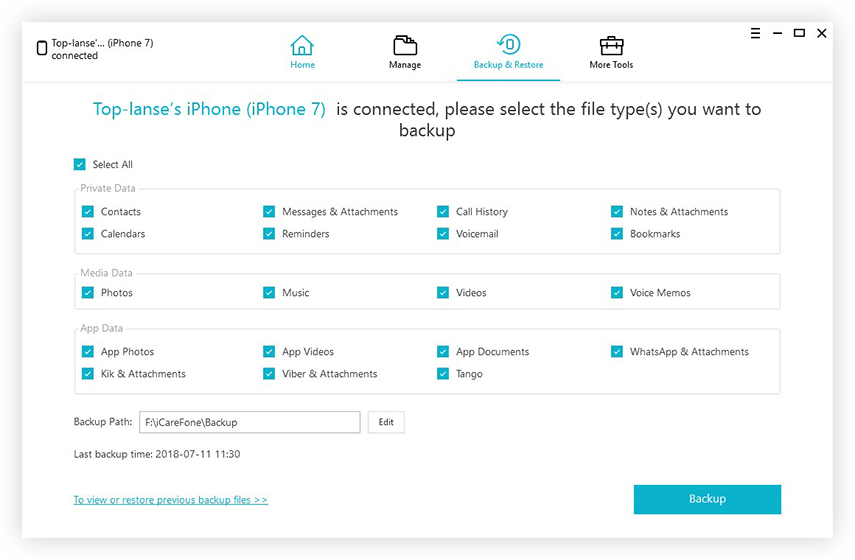
استنتاج
يتحدث هذا المقال عن أفضل 7 طرق للتعافيحذف الرسائل النصية على iPhone. لقد رأيت عدة طرق لاسترداد الرسائل بسهولة سواء كانت مباشرة من iPhone ، على الرغم من https://www.tenorshare.com/guide/itunes-data-recovery.html أو https://www.tenorshare.com/ دليل / على iCloud-بيانات recovery.html. تم ذكر نصيحتين إضافيتين لصالح المستخدمين. أخبرنا في قسم التعليقات أدناه ، ما رأيك في هذه المقالة أو إذا كان لديك أي سؤال بخصوص هذا الموضوع.









